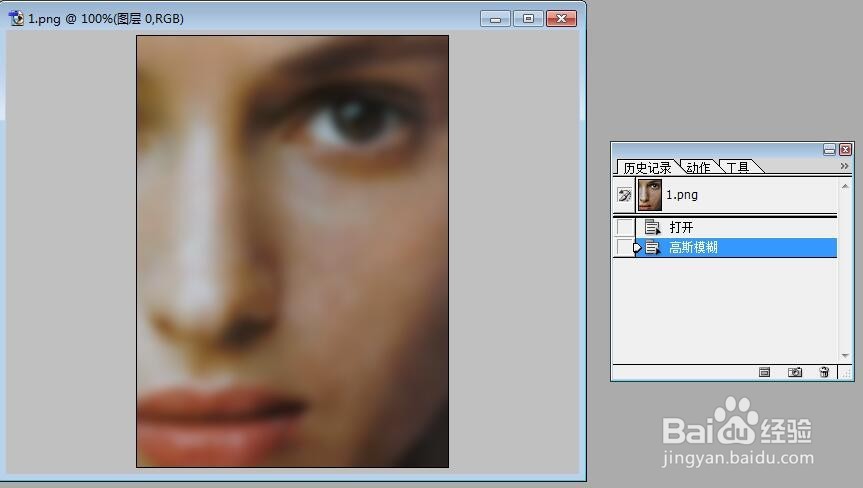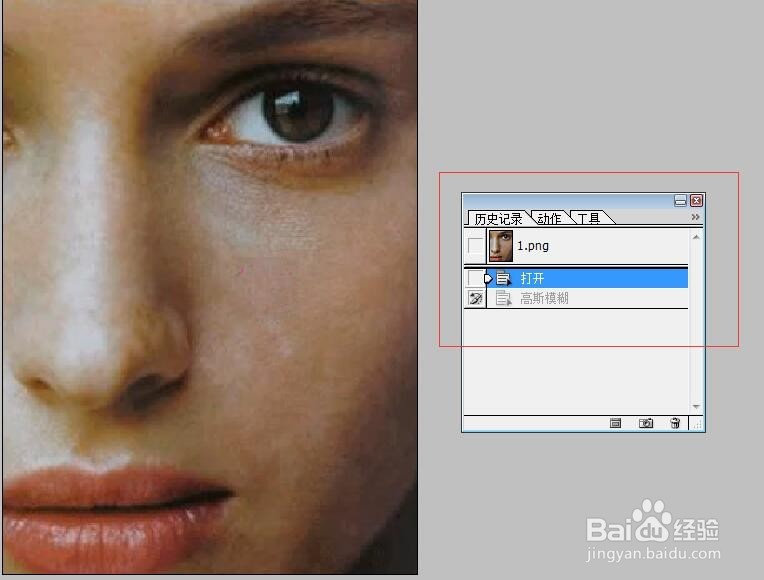Photoshop之历史记录画笔工具使用
1、通过美化人物的皮肤的案例来说明历史记录画笔工具的用途。如下图,将该人物皮肤美化。操作步骤如下:
2、选择“历史记录画笔工具”;2、选择 “滤镜”---“模糊”---“高斯模糊”;
3、将鼠标选中图片的原始“打开”状态;4、将历史记录画笔放置“历史记录”的 “高斯模糊”状态前面;则接下来画笔绘制出来的是高斯模糊的状态。
4、设置画笔工具的属性,画笔为20,硬度为0,不透明度为80%。
5、然后,再利用画笔工具进行磨片;
6、在磨制过程中,可以通过"[ ]"来调整画笔笔头的大小;且在涉及到人物轮廓时,要注意调整,免得造成人物不自然。
7、为使得色彩更亮一点,点击“图像”---"调整" ----“亮度/对比度”,调节亮度。
8、综上所示,历史记录画笔的使用在日常用途中还是很广泛的。
声明:本网站引用、摘录或转载内容仅供网站访问者交流或参考,不代表本站立场,如存在版权或非法内容,请联系站长删除,联系邮箱:site.kefu@qq.com。
阅读量:23
阅读量:83
阅读量:57
阅读量:61
阅读量:45